Actiebalk
De actiebalk bestaat uit 1 of meerdere knoppen waar je specifieke acties aan kan koppelen. Je kan deze bijvoorbeeld gebruiken om formuliernavigatie op andere plekken binnen het formulier aan te bieden, naast de default navigatie onderaan de formulier(pagina).
Daarnaast kan je de knoppen ook gebruiken om de formulierinhoud te verzenden en daarna naar een externe url te gaan. Dit is bijvoorbeeld handig als je bijvoorbeeld een gratis download wilt aanbieden na invullen van het formulier.
Verschil tussen Actiebalk & Verzendknop
De verschillen tussen de actiebalk en de verzendknop componenten zijn:
| Actiebalk | Verzendknop |
|---|---|
| actie: Vorige pagina | n.v.t. |
| actie: Volgende pagina | n.v.t. |
| actie: Verzend en ga naar externe url | actie: (Verzend en) ga naar externe url |
| actie: Verzend en ga naar bedankpagina | actie: (Verzend en) ga naar bedankpagina |
| meerdere knoppen | 1 knop |
Verschil met de Default-knoppen
De default-knoppen onderaan de formulier(pagina) passen zich automatisch aan het formulierontwerp aan. Deze knoppen weten precies uit hoeveel pagina’s het formulier bestaat en zodoende ook of er sprake moet zijn voor een vorige, volgende of verzendknop.
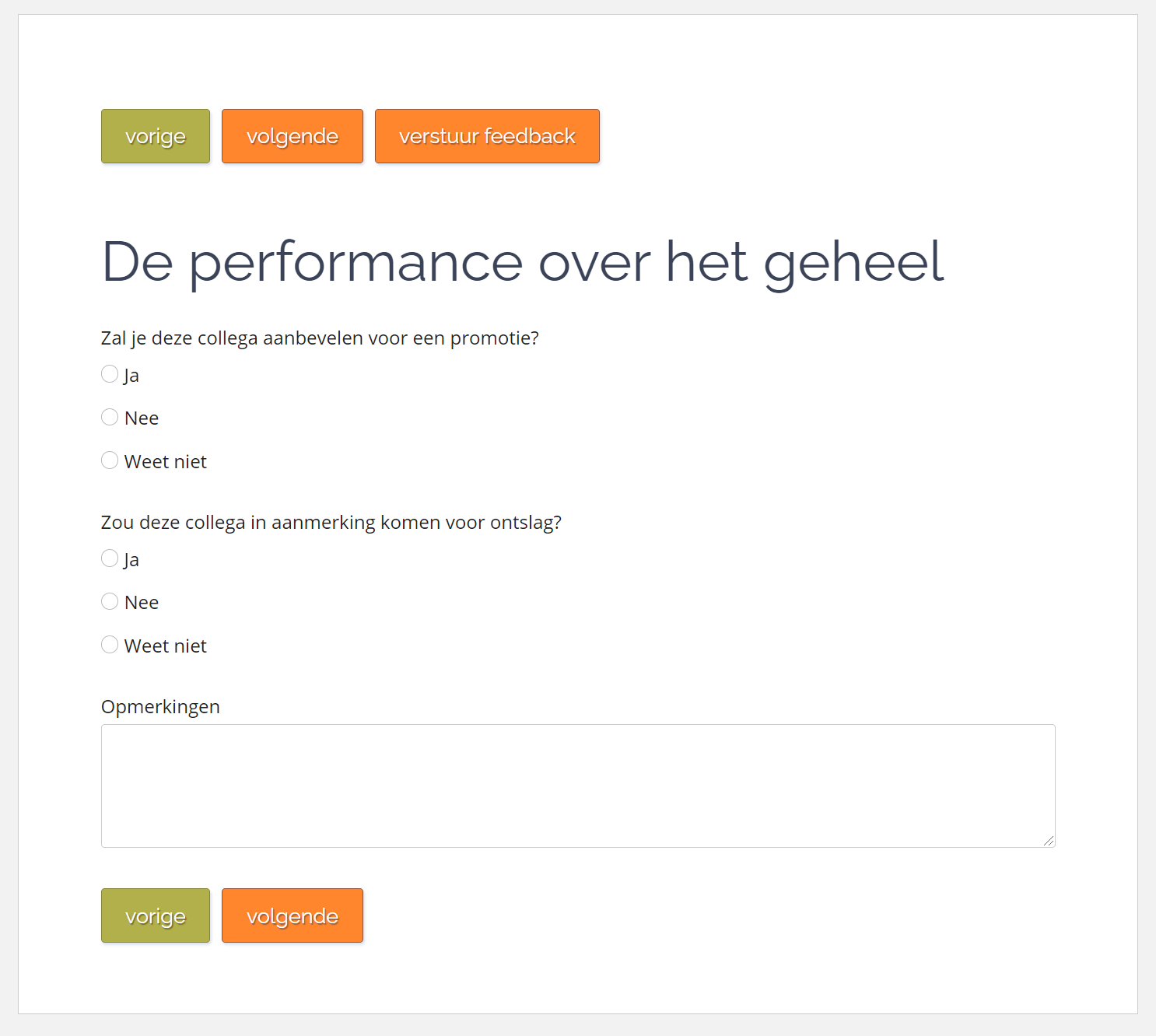
Boven: Formulier met zowel een actiebalk (bovenste rij knoppen) als defaultnavigatie.
De actiebalk past zich, in tegenstelling tot de default-knoppen, niet automatisch aan op basis van de pagina waar deze op staat. Je zal eventuele vorige en volgende knoppen dan ook zelf alleen daar moeten plaatsen waar ze van toepassing zijn.
Eigenschappen van het Actiebalk Component
Per toegevoegde knop in een actiebalk kan je de volgende eigenschappen meegeven.
Knoptekst
De tekst die op de knop moet komen de staan. Wij bevelen aan om te kiezen voor een werkwoord aangezien uit meerdere onderzoeken naar voren is gekomen dat dit het makkelijkst te begrijpen is voor degene die uiteindelijk op de knop moet drukken. Gebruik daarom bij voorkeur woorden als: registreren, aanmelden, verzenden, inschrijven, etc. Probeer termen als OK te vermijden.
Verwijder Knop
Naast het Knoptekst invoerveld staat een knop met een prullenbakje. Wanneer je hierop drukt wordt de gehele knop en alle bijbehorende instellingen verwijderd.
Actie
Wat moet er gebeuren wanneer er op de knop gedrukt wordt:
| Keuze | Actie |
|---|---|
| Vorige pagina actie | Indien aanwezig wordt er naar de vorige pagina van het formulier genavigeerd |
| Volgende pagina actie | Indien aanwezig wordt er naar de volgende pagina van het formulier genavigeerd |
| Verzend en ga naar externe url | De invoer van het formulier wordt gevalideerd en verzonden waarna de gebruiker naar een nader te specificeren website-adres wordt geleid (zie Extra Eigenschappen bij: “Verzend en ga naar externe url”). |
| Verzend en ga naar bedankpagina | De invoer van het formulier wordt gevalideerd en verzonden waarna de gebruiker naar de bedankpagina wordt geleid. Om de bedankpagina verder vorm te geven krijg je ook hierbij extra opties (zie: Extra Eigenschappen bij: “Verzend en ga naar bedankpagina”). |
Extra Eigenschappen bij: “Verzend en ga naar externe url”
Website-adres
Hier kan je de URL opgeven waarnaar genavigeerd moet worden na inzending. Gebruik hiervoor het volledige website-adres beginnend met https://www.
Extra Eigenschappen bij: “Verzend en ga naar bedankpagina”
Pas Bedankpagina aan
De standaard actie is om de bedankpagina te tonen wat een pagina is, in dezelfde stijl als het formulier, die de gebruiker bedankt voor het invullen voor het formulier. Je kan de standaard inhoud van de bedankpagina aanpassen naar iets dat beter bij jouw formulier past. In dit geval kan je deze optie aanzetten. Waarna ook de overige velden in te vullen zijn.
Titel
De titel van de bedankpagina
Bericht
De tekst op de bedankpagina
Websiteadres
Als je een link wil toevoegen, bijvoorbeeld naar de homepagina van je eigen website of een downloadlink, dan kan hier de url naar deze pagina specificeren.
Websitetekst
Als je niet wil dat het websiteadres getoond wordt, maar liever andere tekst gebruikt die de link bevat, kan deze hier opgeven. Voorbeeld: Terug naar de homepagina of download e-book.
Nog een knop toevoegen
Wanneer je op deze knop druk wordt er een extra knop toegevoegd aan de actiebalk. voor deze knop krijg je ook een nieuwe set aan bijbehorende eigenschappen. Hou er rekening mee dat extra buttons van links naar rechts worden toegevoegd op het formulier.